Cron-Demo,按 Save(習慣先存檔)。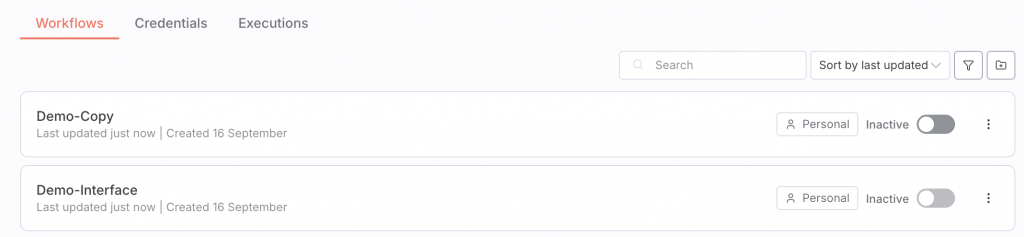
你可以把 Cron 放在最左邊,讓它「啟動」整個流程。
Cron → 選 Cron node,點新增。找到 Mode(或類似選單)→ 選 Every Minute(或選「Every X」然後輸入 1)。
效果:每分鐘會自動觸發一次。
或(更保險的通用方法,使用 Cron 表達式)
如果欄位有 Cron Expression / Custom,選 Custom,輸入:
* * * * *
代表「每分鐘一次」。
* * * * *
*/5 * * * *
0 * * * *
0 9 * * *
0 9 * * 1-5
Cron 五個欄位順序:分(0-59) 小時(0-23) 日(1-31) 月(1-12) 星期(0-7,0或7代表日)
在 Cron node 右側按「+」→ 搜尋 Set → 新增 Set node。
在 Set node 的 Values 裡新增一個欄位:名稱 msg,值 今天是 Cron 測試(或 {{ $now.format("YYYY-MM-DD HH:mm") }} 若支援模板)。
用滑鼠把 Cron 的輸出連到 Set(拖拉線)。
再新增一個 Function / Code /或 HTTP Request / 或任何動作,或使用 Execute Workflow 觀察 Set 的輸出。
HTTP Request 發到 webhook.site,或接到 Console(若有 Console Node)顯示。把 Demo-Interface 存起來
回到 Workflow List → 複製成 Demo-Copy
在 Demo-Copy 裡刪掉 IF Node,換成 Cron Node(例如每分鐘跑一次)
啟用(Activate Workflow)→ 看看它會自動執行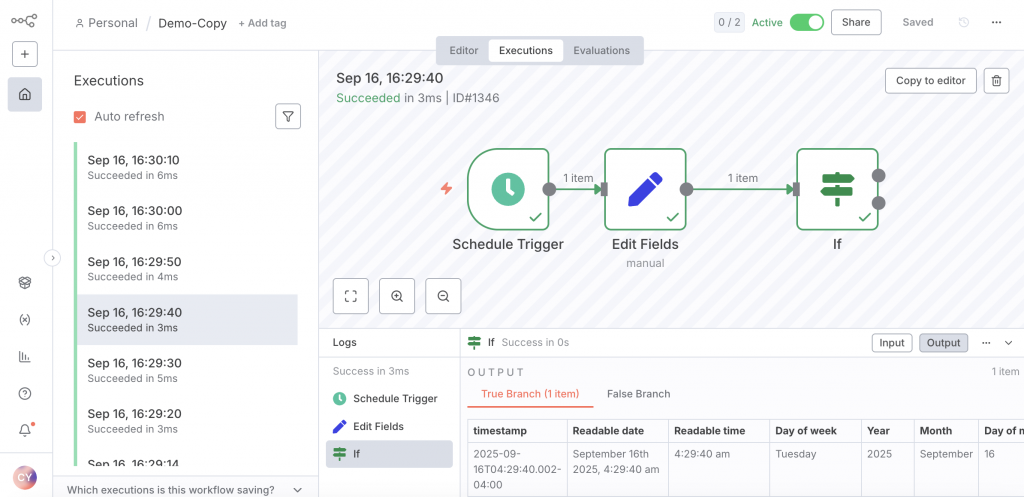
👉 這一步會讓你理解 測試用 Workflow 與 長期運行的 Workflow 的差別。
測試用 Workflow
📌 目的:方便你快速檢查流程是否正確
通常會用 Manual Trigger 或是 Cron 設 * * * * *(每分鐘跑一次)。
會接比較簡單的 Set 或 IF 來驗證資料流動。
執行完後你會去看 Execution Log,確認 Input/Output 是否符合預期。
不會真的接上「外部 API」或「寄 Email」之類有成本的服務,避免測試時一直消耗資源。
👉 特點:方便、頻繁、隨時能跑,但不是拿來放著長時間跑。
長期運行的 Workflow
📌 目的:真正自動化,日常固定在背景執行
會用 Cron 或 Webhook 當觸發器。
頻率通常比較低(例如每天一次、每週一次),或依需求精確設計。
裡面會包含真實的動作:例如寄出 Email、打 API、更新 Google Sheet。
Workflow 必須按右上角 Activate 才會自動運行(否則只有你手動測試時才會跑)。
👉 特點:可靠、低干擾、穩定跑在背景。
